本文主要是介绍无痛卸载流氓杀毒软件Avast,希望对大家解决编程问题提供一定的参考价值,需要的开发者们随着小编来一起学习吧!
文章目录
- 1\. 引言
- 2\. 操作
1. 引言
- 与其说Avast是一个杀毒软件,不如说它是一个流氓软件,对于常用的微信QQ也进行拦截,我真的不知道意义何在
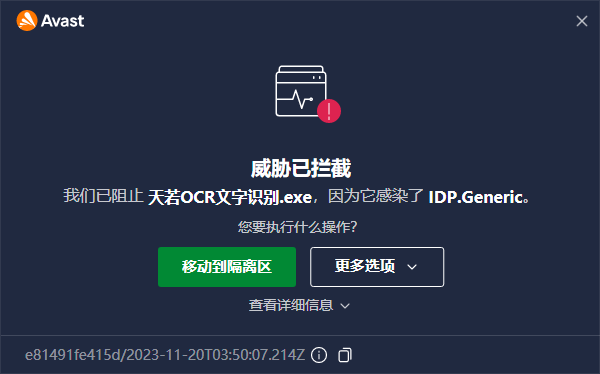

- 此外如果不小心安装上它之后,会出现一个问题:鼠标正常,电脑打字延迟非常高,有10秒左右(这里没写错,就是十秒,不是10毫秒,分分钟可以卡到你怀疑人生)
- 所以如果不幸中招话,最好抓紧时间把它卸载,早卸载早安心
2. 操作
- 直接下载运行这个Avast Clear工具
- Avast 卸载工具 | 下载 Avast Clear | Avast

- 会弹出一个弹窗,建议在安全模式下运行该工具的弹窗。我们点击是,之后就会进入安全模式
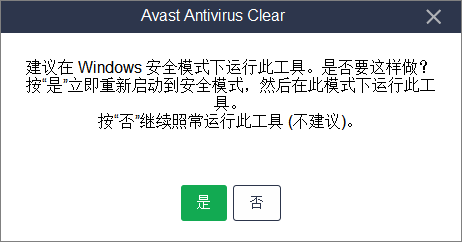
点击卸载
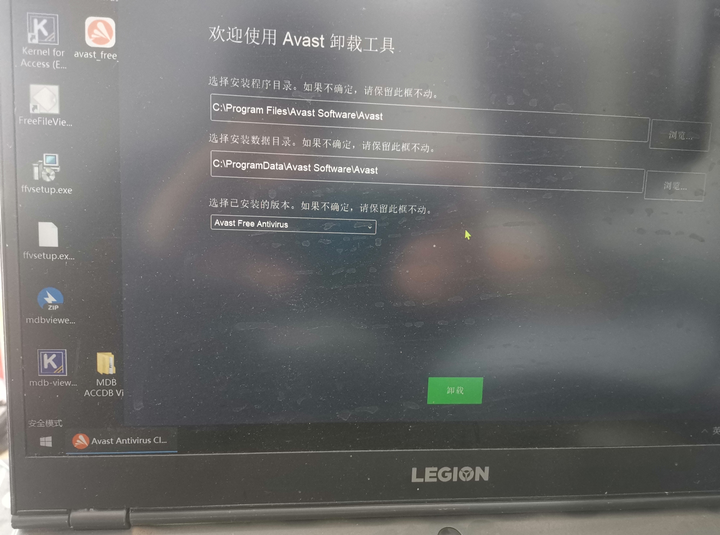
卸载完成
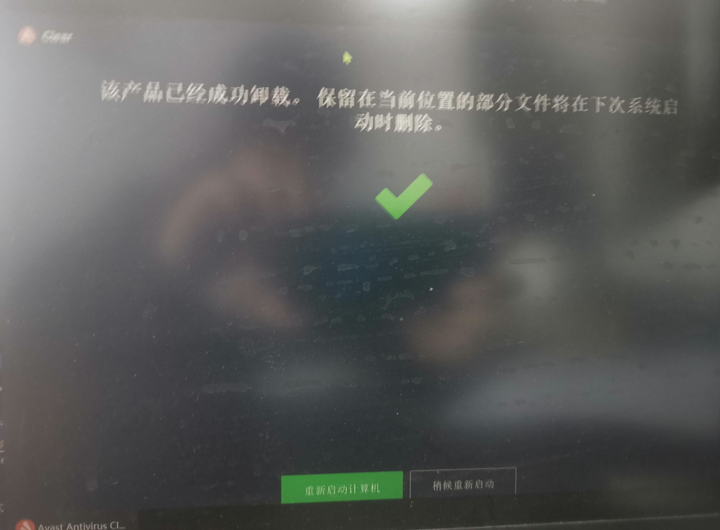
现在已经没有avast了

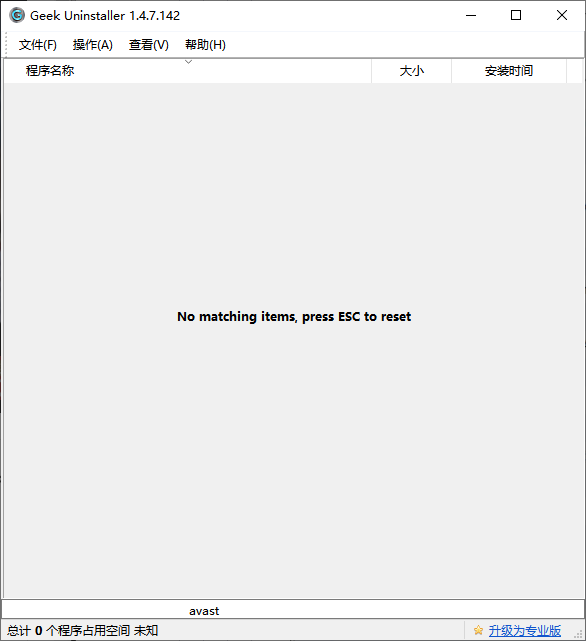
这篇关于无痛卸载流氓杀毒软件Avast的文章就介绍到这儿,希望我们推荐的文章对编程师们有所帮助!








